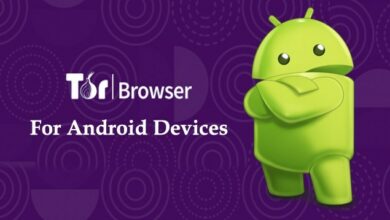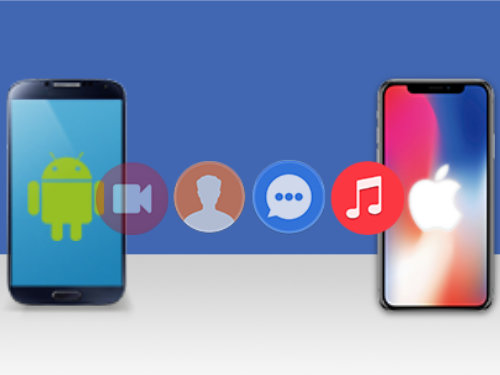
ارسال فایل از اندروید به آیفون + معرفی ۹ روش ساده و سریع
همواره رقابتی جدی میان سیستمعاملهای اندروید و IOS وجود دارد. این رقابت با وجود جذابیتی که داشته گاهی مشکلساز میشود. یکی از موضوعات چالش برانگیز برای آیفون داران و صاحبان گوشیهای اندروید نحوه انتقال فایل از آیفون به اندروید است. البته زمانی که قصد ارسال فایلی از اندروید به آیفون را داشته باشیم نیز این مشکل و محدودیت وجود خواهد داشت. در واقع این کار به سادگی قابل انجام نیست و باید از روشهای خاصی برای ارسال فایل بین این دو نوع گوشی همراه استفاده نمود. اگر شما نیز به دنبال راهی برای ارسال فایل از اندروید به آیفون یا بالعکس هستید توصیه میشود این مطلب را تا انتها دنبال کنید. چرا که در این مطلب ما قصد داشته ۹ روش آسان به منظور انتقال فایل بین اندروید و آیفون را معرفی کنیم، با ما همراه باشید.
۹ روش موثر برای ارسال فایل از اندروید به آیفون
اگر چه ارسال فایل بین یک گوشی آیفون و یک گوشی اندروید به سادگی دو گوشی مشابه نیست اما این کار یک کار غیرممکن نخواهد بود و شما به کمک روشهای زیر میتوانید پروسه ارسال فایل بین اندروید و آیفون را انجام دهید.

ارسال فایل از اندروید به آیفون از طریق گوگل درایو
گوگل درایو را میتوان یک سرویس ذخیرهسازی باکیفیت دانست که به کمک آن امکان پشتیبان گیری از فایلها در فضای ابری وجود خواهد داشت. به منظور شروع، ۱۵ گیگابایت فضای ذخیرهسازی رایگان در اختیار شما قرار داده خواهد شد و این حجم کاملاً برای آپلود و اشتراکگذاری فایلها از اندروید به آیفون کافی است. بعد از انتخاب اینترنت دادههای تلفن همراه یا شبکه وای فای میتوانید مراحل زیر را دنبال کنید:
- نصب و بازگشایی گوگل درایو در آیفون
- ورود به حساب کاربری گوگل
- کلیک بر روی گزینه بزرگ پلاس (+) و انتخاب آن
- انتخاب فایلهای موردنظر برای انتقال و انتظار جهت به پایان رسیدن پروسه آپلود فایلها (در صورتی که حجم فایلها بالاست بهترین کار استفاده از شبکه وای فای خواهد بود.)
- استفاده از حساب جیمیل درون گوشی اندروید خود به منظور دسترسی به فایلها بعد از تکمیل فرآیند آپلود
همچنین برای اشتراکگذاری فایلها، شما این امکان را داشته تا از طریق یک پیوند عمل کنید. در صورت انتقال فایلها به یکی از دوستان خود یا نیز عدم تمایل نسبت به قرار دهی تمامی فضای درایو خود بر روی گوشی اندروید، میتوانید به سراغ روش زیر بروید.:
- پیدا کردن فایل آپلود شده در آیفون خود
- کلیک بر روی سه نقطه کنار آن و انتخاب گزینه share در بین گزینههای جدید به نمایش درآمده
- وارد کردن ایمیل گیرنده اندروید و مشاهده اطلاعات
شما قادر هستید به جای آن به ارسال یک پیوند بپردازید. کافی است بعد از زدن بر روی منوی سه نقطه گزینه ارسال لینک را انتخاب کنید. اگر تمایل دارید تا اطلاعات بیشتری در مورد گوگل درایو و نحوه کار با آن به دست آورید پیشنهاد میکنم با مراجعه به لینک زیر آموزش گوگل درایو فرادرس را دریافت کنید:
ارسال دستی فایل از آیفون به اندروید از طریق کامپیوتر
خیلی از ما گاهی نیاز داشته دادههای تلفن همراه خود را حذف کنیم و به همین دلیل نیاز خواهیم داشت که در وهله اول فایلها را به یک دستگاه امن دیگر انتقال دهیم. شما خیلی راحت میتوانید فایلهای موجود در دستگاه اندروید خود را از طریق کامپیوتر به یک گوشی آیفون انتقال دهید و به این شکل در هر دو دستگاه امکان اشتراکگذاری تصاویر و فایلهای ویدیویی برای شما وجود خواهد داشت. برای این کار شما تنها به یک کابل USB نیاز دارید تا از طریق مراحل زیر این انتقال را در سریعترین زمان ممکن انجام دهید:
- اتصال گوشی اندروید و آیفون و با کابل USB به کامپیوتر
- ورود به فایل اکسپلورر (File Explorer) در رایانه شخصی و انتخاب My Computer یا This PC
- مشاهده دو فضای ذخیرهسازی اندروید و آیفون در بخش دستگاههای قابل حمل (Portable Devices)
- بازگشایی حافظه اندروید در پنجرههای جدید از طریق راست کلیک بر روی آن و انتخاب گزینه open
- یافتن پوشه DCIM در حافظه آیفون و مشاهده تصاویر آیفون در آن
- انتخاب و کپی تصاویر موردنظر برای انتقال و paste کردن آنها در حافظه آیفون و در پوشه دلخواه خود در اندروید
این کار ممکن است براساس تعداد فایلهای در حال جابجایی کمی زمانبر باشد پس نیاز است که کمی صبور باشید تا فایلها به طور کامل جابجا شوند.

استفاده از برنامه Google Photos
در صورتی که قصد داشته بین آیفون و اندروید فایل تصاویر را انتخاب دهید Google Photos میتواند یکی از بهترین برنامهها برای انجام این پروسه به شمار آید. این برنامه همچون اکثر برنامههای گوگل در تمامی پلتفرمها طرفدار داشته و اغلب کاربران آیفون که در حال حاضر از اندروید نیز استفاده میکنند این برنامه را به iCloud Photos ترجیح خواهند داد. شما این امکان را داشته تا در زمانی کوتاه، بعد از دریافت فضای ابری نامحدود تصاویر و فایلهای ویدیویی باکیفیت خود را در Google Photos ذخیرهسازی نمایید. در وهله اول باید این برنامه را در آیفون خود از طریق اپ استور دانلود و نصب نموده و این کار را از طریق گوگل پلی برای گوشی اندروید خود نیز انجام دهید. حال نیاز است به منظور شروع پروسه انتقال، مراحل زیر را به ترتیب دنبال نمایید:
- ورود به حساب کاربری گوگل خود
- اطمینان از روشن بودن ویژگی پشتیبان گیری بعد از دریافت درخواست جهت پشتیبان از تصاویر با گوگل، در زمان تنظیم Photos در آیفون
حال Google Photos خود در فضای ابری به آپلود تصاویر خواهد پرداخت. به منظور جلوگیری از محدودیت داده ماهیانه از اتصال به وای فای مطمئن شده یا این که به فعالسازی از بخش تنظیمات Photos گزینه آپلود دادههای سلولی را فعال کنید. بعد از اتمام کار آپلود تصاویر و فایلهای ویدیویی توسط Google Photos بایستی برای دسترسی به Photos در گوشی اندروید وارد Google Photos شوید. حال میتوانید به روش زیر از طریق Google Photos تصاویر را با دوستان خود از اندروید به آیفون به اشتراک بگذارید:
- انتخاب تصاویر موردنظر بعد از آپلود تصاویر در Google Photos آیفون
- کلیک بر روی گزینه share (اشتراکگذاری) در آیفون
- انتخاب گزینه create a link (ایجاد یک پیوند)
- کپی لینک یا ارسال مستقیم از طریق شبکه های اجتماعی
- امکان مشاهده و دانلود تصاویر از طریق گوگل Google Photos توسط فرد مقابل بعد از دریافت لینک

استفاده از DropBox
شما میتوانید در کنار گوگل درایو از DropBox نیز به عنوان یک سرویس ذخیرهسازی ابری به منظور انتقال فایلها از آیفون به اندروید استفاده کنید. به منظور کار با DropBox بایستی ابتدا آن را بر روی هر دو گوشی نصب نمایید. حال به یک شبکه قوی و یک حساب کاربردی DropBox نیاز است. بعد از آن میتوانید برای طی کردن پروسه انتقال، مراحل زیر را دنبال کنید:
- نصب DropBox بر روی هر دو دستگاه و ورود به حساب کاربری خود
- تغییر پوشه موردنظر در برنامه موبایل DropBox از آیفون به منظور ذخیرهسازی فایل
- کلیک بر روی کلید پلاس موجود در پایین صفحه و انتخاب آپلود فایل
- انتخاب فایلهای موردنظر برای اشتراکگذاری و آپلود آنها
بعد از اتمام آپلود فایلها امکان دسترسی به فایلها از طریق ورود به اکانت اندروید برای شما وجود خواهد داشت. در غیر اینصورت تنها قادر به اشتراکگذاری فایلها با یک کاربر اندروید خواهید بود:
- کلیک بر روی منوی سه نقطه موجود بر روی فایل و انتخاب گزینه کپی کردن لینک
- اشتراک گذاری به منظور مشاهده و دانلود فایلها با کاربر اندروید
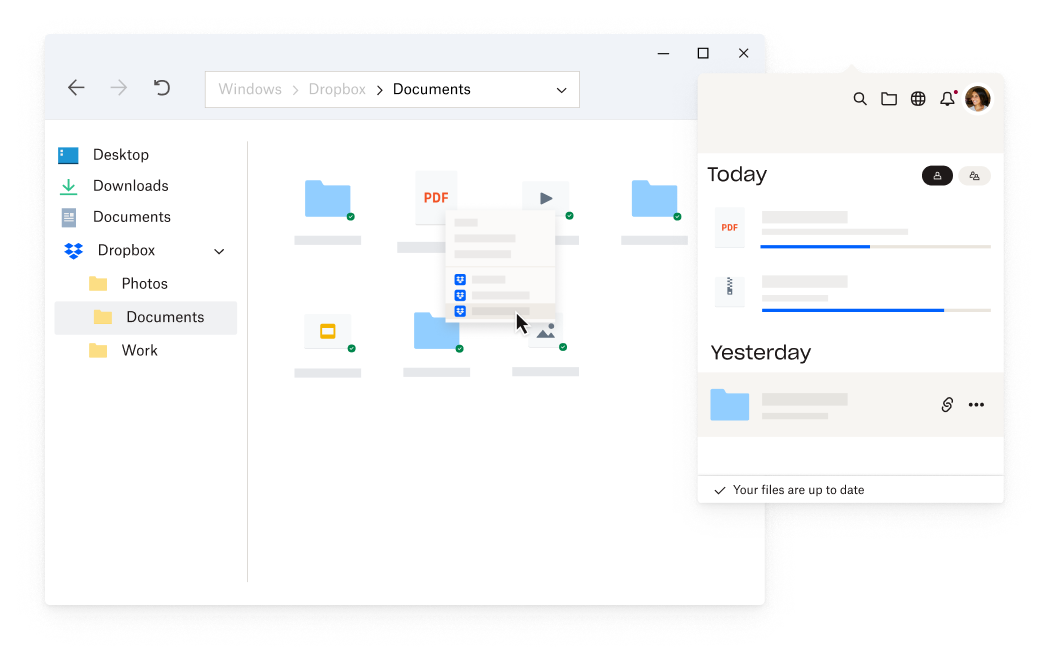
استفاده از برنامه پیامرسان تلگرام
استفاده از تلگرام نیز یکی از راههای کاربردی و ساده برای انتقال فایلها به شمار میرود. این برنامه تا ۱.۵ گیگابایت به شما امکان انتقال فایلها از آیفون به اندروید و بالعکس را خواهد داد. ارسال از طریق تلگرام را همچنین میتوان یک روش ایمن دانست. برای این کار بایستی این برنامه را روی دو گوشی نصب کرده و بعد از ورود به حساب کاربری، مراحل زیر را طی کنید:
- یافتن مخاطب موردنظر و باز کردن منوی موجود در حساب کاربری خود و کلیک بر روی پیامهای ذخیره شده
- کلیک بر روی کلید پیوست موجود در کنار بخش متن و مرور فایلهای موردنظر برای ارسال از اندروید به آیفون
- کلیک بر روی گزینه ارسال بعد از اتمام کار انتخاب فایلها
بعد از اتمام پروسه ارسال پیام امکان مشاهده و دانلود فایلها در فضای ذخیرهسازی اندروید وجود خواهد داشت.
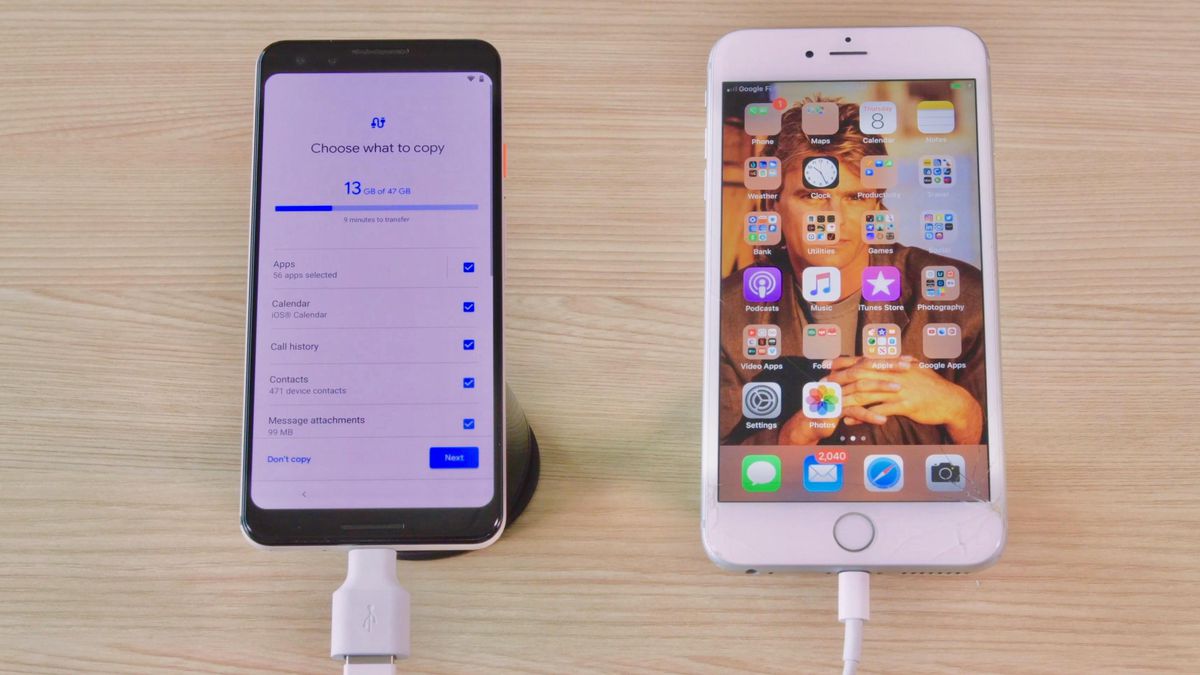
ارسال از طریق ایمیل
در صورتی که قصد داشته فایلهایی سبک را از گوشی اندروید به آیفون انتقال دهید ایمیل نیز یکی از راههاست. در واقع شما میتوانید از طریق ایمیل به راحتی اشتراکگذاری را انجام دهید. برای اشتراک با ایمیل، میتوانید مراحل زیر را دنبال کنید:
- ورود به برنامه ایمیل در گوشی آیفون خود
- نگارش ایمیل به صورت معمول و انتخاب فایلهای موردنظر جهت ارسال
- وارد کردن ایمیل در گوشی خود به عنوان آدرس گیرنده
- ارسال ایمیل و در نهایت دریافت فایلها در گوشی اندروید خود
این کار نیز نیازمند کمی صبر و انتظار است. چرا که فایلها بسته به حجمی که داشته زمانی را به منظور پروسه انتقال از شما طلب خواهند نمود.
برنامه shareit نیز یکی دیگر از برنامههایی است که شما میتوانید به منظور انتقال سریع فایلها از اندروید به آیفون و بالعکس استفاده کنید. به کمک این برنامه امکان انتقال فایلهایی با سایزهای مختلف به سادگی و از طریق شبکه وای فای برای شما وجود خواهد داشت. به منظور استفاده از این برنامه نیاز است که ابتدا این برنامه را روی دو گوشی موردنظر نصب نموده و مراحل زیر را دنبال کنید:
- دانلود و نصب برنامه shareit بر روی هر دو دستگاه از طریق گوگل پلی و اپ استور
- کلیک بر روی گزینه دریافت در گوشی اندروید و نیز گزینه ارسال در آیفون یا بالعکس (این موضوع به این که قصد داشته از چه دستگاهی به دستگاه دیگر انتقال فایل داشته باشید بستگی دارد.)
- بررسی و ارزیابی فایلهای موردنظر برای انتقال در گوشی اندروید یا آیفون و در نهایت انتخاب و ارسال آنها
در ادامه، بر روی نمایشگر دستگاه گیرنده مشخص میشود. شما بایستی برای آغاز پروسه ارسال فایلها، بر روی آن ضربه بزنید.
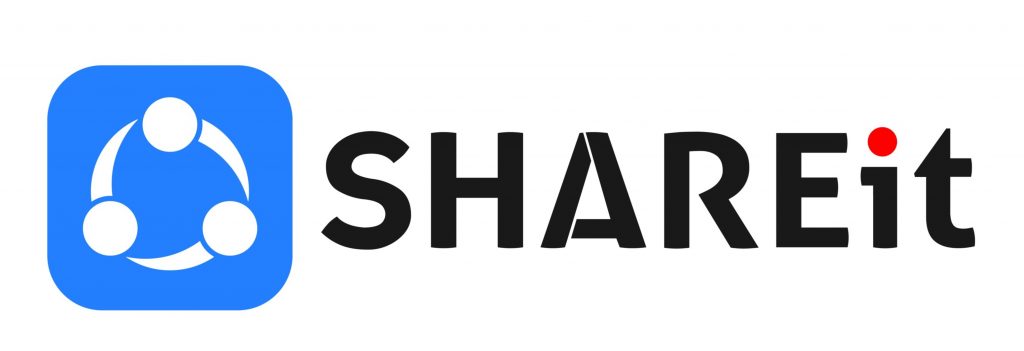
استفاده از ابزار Move to iOS
در صورتی که به تازگی گوشی آیفون جدید خود را راهاندازی کردهاید میتوانید از ابزار Move to iOS برای انتقال فایلهایی چون تصاویر، ویدیو، آلبومهای عکس، فایلها، تنظیمات صفحه نمایش، بوک مارکها، حسابهای ایمیل، تقویم و حتی تاریخچه پیامها استفاده کنید اما امکان ارسال فایلهایی چون کتاب و موزیک از این طریق برای شما وجود نخواهد داشت.
برای این کار بایستی گوشی اندروید قدیمی خود به وای فای متصل نموده و بعد مراحل زیر را طی کنید:
- طی کردن مراحل راهاندازی آیفون و رسیدن به صفحه Apps & Data
- انتخاب گزینه Move Data from Android و کلیک بر روی صفحه برای نمایش کد QR code
- اسکن کد دریافتی با گوشی اندروید خود به منظور دانلود برنامه Move to iOS از گوگل پلی استور
- کلیک بر روی Continue در گوشی اندروید بعد از باز شدن برنامه Move to iOS و پذیرش ضوابط تعیین شده
- کلیک بر روی گزینه Continue در آیفون و وارد کردن کد نمایش داده شده در برنامه Move to iOS گوشی اندروید
- اتصال گوشی اندروید خود به شبکه وای فای موقت ایجاد شده توسط آیفون
- انتخاب فایلهای موردنظر برای انتقال
- طی کردن سایر مراحل راهاندازی گوشی آیفون تا زمان اتمام انتقال فایلها
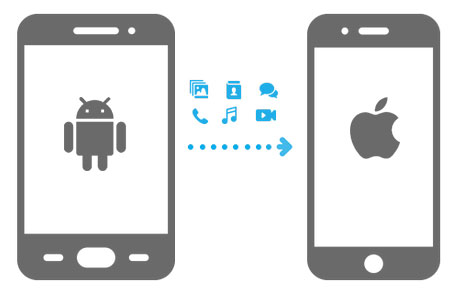
انتقال با بلوتوث
از دیگر روشهای ارسال فایل از اندروید به آیفون استفاده از بلوتوث است. این روش به عنوان آخرین راهحل پیشنهاد خواهد شد و بیشتر برای فایلهای سبک مناسب است. در صورت نیاز به انتقال فایلهای سنگین بهتر است به سراغ روشهای دیگر بروید چرا که برای انتقال با بلوتوث بایستی زمانی طولانی را تحمل کنید.
مدت زمان ارسال فایل از اندروید به آیفون
یکی از سوا لاتی که در خصوص ارسال فایل بین دو دستگاه اندروید و آیفون مطرح میشود این است که برای ارسال و انتقال باید چه قدر منتظر بمانیم. در این زمینه همه چیز به روش انتخابی شما و نیز حجم فایل موردنظر بستگی خواهد داشت. هر چه فایل شما سنگینتر باشد به طبع باید زمان بیشتری را به منظور انتقال فایلها صرف کنید. همچنین برخی از برنامهها مانند shareit به شما این امکان را داده تا پروسه انتقال را سریعتر طی نمایید.
کلام آخر در مورد ارسال فایل از اندروید به آیفون
جهت انتقال اطلاعات میان گوشیهای اندروید و آیفون، همواره باید از روشهایی امن استفاده نمود و از قرار دادن اطلاعات کاربردی خود در اختیار دیگران خودداری کرد. چرا که با این کار امکان سوءاستفاده از اطلاعات شما توسط افراد غیر وجود خواهد داشت. به طور کلی به منظور ارسال فایل از اندروید به آیفون بایستی دقت زیادی به خرج داد و در این راه از یک ابزار مناسب بهره گرفت. در این مطلب با هم ۹ مورد از بهترین روشها به منظور انتقال فایل بین دو دستگاه اندروید و آیفون را بررسی نمودیم. شما عزیزان این امکان را داشته تا به راحتی بسته به شرایط خود بهترین روش را انتخاب نموده و فایلهای موردنظر را انتقال دهید. امیدواریم این مطلب برای شما عزیزان مفید واقع شده باشد؛ در پایان مایلم آموزش مدیریت فایل ها و اسناد در فضای ابری را که توسط فرادرس منتشر شده است به شما معرفی کنم. برای دریافت این آموزش روی لینک زیر کلیک کنید: